Ha rendszeresen használ Windows 10 rendszerű számítógépet vagy laptopot, valószínűleg már tudja, hogy egyáltalán nem kényelmes elhagyni a feloldott képernyő hogy minden érdeklődő láthassa. Valaki bizalmas információkat láthat az ügyfeleiről vagy az Ön által kidolgozott új projektről.
De ez nem csak a munkahelyen történik. Csakúgy, mint a munkahelyen, itt is érdemes a házi feladatot titokban tartani, mert ha a családunkban nincs is rossz szándék, lehet, hogy van valami, amit nem akarunk megmutatni nekik. Ezért elengedhetetlen a képernyő zárolása a Windows 10 rendszerben.
Hogyan zárhatom le a számítógép képernyőjét
A megoldás ezekre a kíváncsi szemekre ügyeinkben az parancs segítségével zárolja a számítógépet. Képzelje el, hogy az irodájában a születésnapi partiján készült képeket nézegeti. Talán nem szeretné, hogy főnöke lássa ezeket a képeket, amikor néhány percre eltávolodik a számítógéptől.
Azt sem szeretnéd, ha valaki a családodban értesülne a meglepetésről, amivel egy családi buli megünneplésére vagy ajándékozásra készülsz. Mindezekben az esetekben a legjobb, ha követi az alábbi lépések egyikét a képernyő zárolásához a Windows 10 rendszerben.
A számítógép lezárása a billentyűzettel
Sokszor a képernyő lezárásának gombjai a legpraktikusabb módszer.
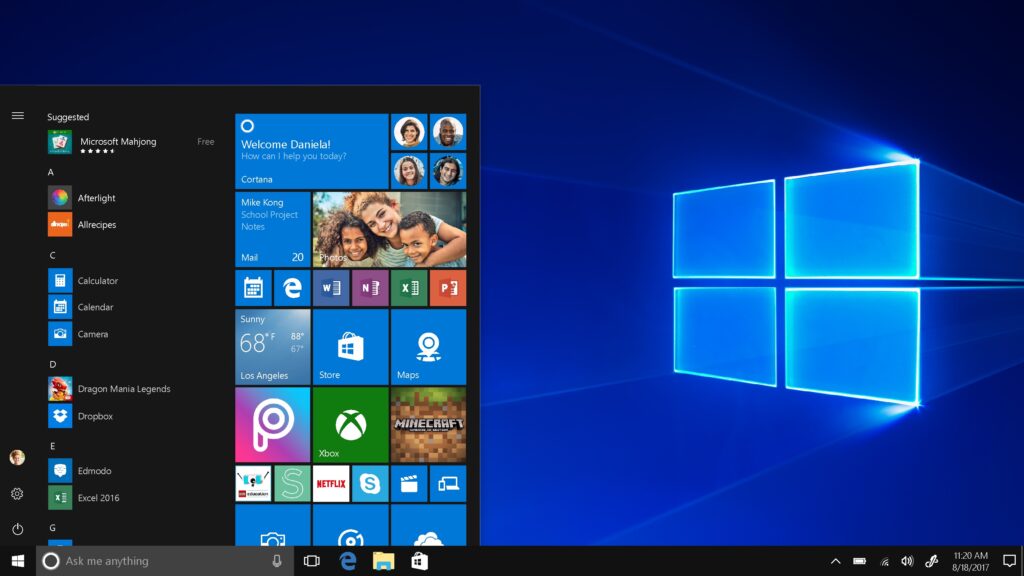
- Nyomja meg egyszerre a Windows billentyűket és az L betűt. A számítógép lefagy, és megjelenik egy lezárási képernyő.
- Ha fel szeretné oldani, nyomja meg bármelyik gombot vagy az egeret, majd írja be a jelszót vagy a PIN-kódot.
Gyors hozzáférés Ctrl + Alt + Del
Ennek a három billentyűnek egyidejű megnyomásával néhány funkciót láthat, amelyek közül választhat: Zárolás, Felhasználóváltás, Kijelentkezés és Feladatkezelő. Ebben az esetben a „Block” az érdekli.
- Nyomja meg egyszerre a Ctrl + Alt + Del billentyűket (ebben a sorrendben).
- A megnyíló menüablakban kattintson a „Zárolás” elemre, amely az első lehetőség.
Start menü
- Nyomja meg a képernyő bal alsó sarkában található Start gombot.
- Kattintson a felhasználó ikonjára, majd a „Blokkolás” gombra.
Képernyõvédõ
Abban az esetben, ha nem szeretné mindig követni ezeket a lépéseket a képernyő zárolásához a Windows 10 rendszerben, van egy másik automatikus lehetőség, amely a képernyővédő konfigurálása úgy, hogy az zárolva legyen.
- Helyezze a kurzort a Cortana mezőbe, és írja be a „Képernyőkímélő módosítása” kifejezést.
- Kattintson erre az opcióra.
- A megnyíló ablakban jelölje be a négyzetet, ahol ez áll: „A bejelentkezési képernyő megjelenítése folytatáskor”. Még azt is kiválaszthatja, hogy mennyi ideig várjon a számítógép, mielőtt felébreszti a képernyőt.
- A befejezéshez kattintson az „Alkalmaz” és végül az „OK” gombra.
Így minden alkalommal, amikor a képernyő védelme megszakad, újra be kell írnia jelszavát vagy PIN-kódját.





